Un verdadero hogar inteligente que se precie requiere de un asistente, de ese mayordomo atento que cumple nuestras peticiones y resuelve nuestras dudas.
Poco a poco, Google Assistant se ha convertido en eso, en un ayudante silencioso que siempre está ahí. El ecosistema IoT de Xiaomi, con más de 300 millones de dispositivos conectados, se lleva especialmente bien con él y con la app, Mi Home, la suite de software para gobernarlos a todos.
Pero hay vida mucho más allá del clásico "apaga las luces" o "pon Pretty Woman". Si algo nos ha enseñado Google Assistant es que sus capacidades son casi infinitas —hay muchas formas de pedir la misma cosa—.
Cómo funciona Google Home: comandos de voz básicos
El primer paso para solicitar cualquier información es comenzar por «Ok Google» o «Hey Google», esencial para activar los oídos del asistente —si bien Google está actualmente trabajando para prescindir de ello—.
En nuevos dispositivos Xiaomi, si Google Assistant no está activo solo tendremos que ir a la app, activar el servicio, grabar tres veces la frase «hey Google» y vincular aquellos servicios que nos interesen. Y listo.
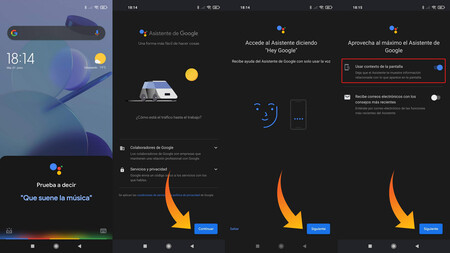
De todo lo demás se encargará su red neuronal recurrente (RNN) construida a partir de TensorFlow Extended (TFX), la biblioteca de recursos sobre el aprendizaje automático desarrollada por Google.
¡Me aburro!
Google Assistant cuenta con un gran archivo de recursos para animar el cotarro. Si quieres dar una sorpresa o si te gustaría que en 5 minutos sonase una canción concreta porque es el aniversario de alguna fecha señalada prueba a decir «Ok Google, configura el temporizador para dentro de 5 minutos».
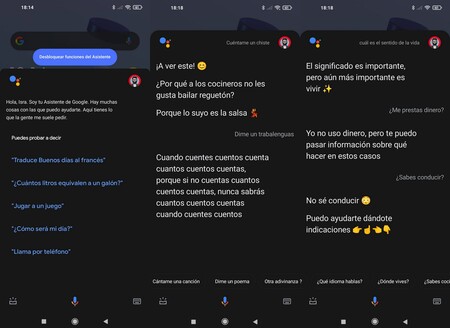
Después puedes poner a prueba la vis cómica del asistente con algunos de estos comandos:
- Dime un dato loco: te contara alguna curiosidad inusual
- Quiero jugar a algo: nos dará a elegir entre una amplia selección de juegos, entre los que destacan algunos destacados como 'Te sientes con suerte', 'Ludo Pro', 'Alto el lápiz', 'Pregunta del día' o 'El Vortex', un matamarcianos de toda la vida.
- Cuéntame un chiste/un acertijo/un trabalenguas. También pueden activarse bajo otra combinación de palabras como «dime un proverbio/dime un acertijo».
- Cántame un cuento/un relato de terror/una historia romántica. Y, si alguno de ellos te gusta especialmente, siempre puedes pedirlo que lo guarde o que lo repita creando una alarma con «repítemelo mañana». Los recordatorios son geniales incluso para programar esas rutinas de ejercicio que se resisten.
De valores e inversiones
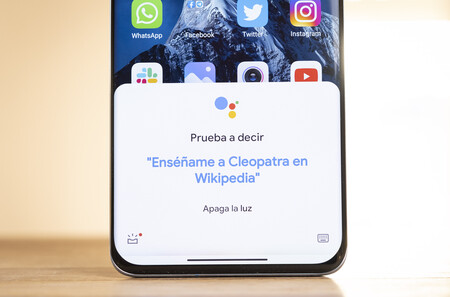
Supón que acabas de invertir una pequeña suma en una empresa que acaba de triunfar en el mercado de valores. Tal solo tienes que usar el comando «Ok Google, qué tal van las acciones de X» y el asistente nos dará información actualizada sobre el valor de las acciones de dicha empresa.
También puedes optar por «enséñame las acciones de X empresa» e incluso puedes elegir dónde verlas, si en tu Xiaomi o en otro dispositivo conectado que sea compatible.
Alea iacta est
¿Quién friega hoy los platos? ¿Quién pasea hoy al perro? Si no eres capaz de decidirte o si estás en mitad de una batalla dialéctica, existe un comando que puede ayudarnos a elegir: la suerte.
Solo solo decir «Ok Google, lanza una moneda» u «Ok Google, cara o cruz» el asistente imitará el sonido del vuelo y caída de la moneda y, dependiendo de si has elegido cara o cruz, así te tocará. Suerte.
Cómo controlar la iluminación en el hogar
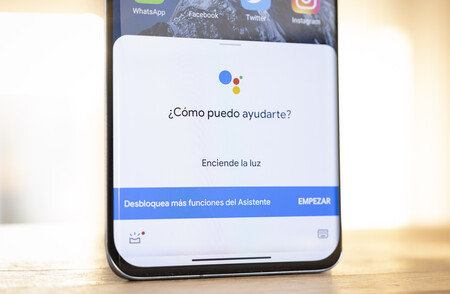
Controlar las luces de casa van mucho más allá del simple «Ok Google, enciende la bombilla». Estos son todos los comandos que puedes usar:
- ¿Están encendidas las luces?, para saber cuáles están activas y cuáles no.
- Enciende las luces, para encender todas las luces.
- Enciende las luces de—, y eliges la sala donde quieras encender las luces. Es por ello que debemos nombrar cada una de las luces.
- Apaga las luces, para apagar todas las luces.
- Apaga las luces de—, y eliges la sala donde quieras encender las luces.
- Atenúa las luces / Baja el brillo de las luces, para reducir la intensidad.
- Sube la intensidad / Sube el brillo de las luces al—, para aumentar la intensidad de la iluminación.
- Cambia el color de las luces a—, y eliges el color que prefieras. Esto cambia el color de todas as luces.
- Cambiar el color de una luz: cambia el color de una bombilla aleatoria.
- Sube el brillo de las luces a—, y eliges el porcentaje de intensidad concreto (de 0% a 100%).
- Enciende la escena 1/activa una escena: este último comando sirve para elegir entre las escenas que hayamos creado. Podemos crear escenas para cambiar de color constantemente, emitir ráfagas de un mismo color, cambiar según el sonido de la sala, etcétera.
¿Qué me falta?
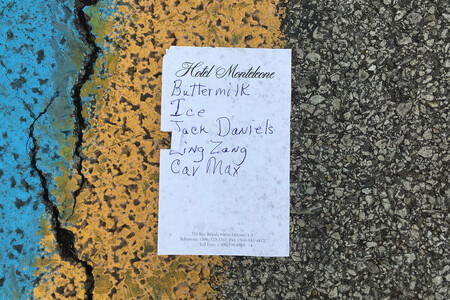
Hacer la lista de la compra con Google Assistant es una tarea muy sencilla e intuitiva. Para crearla solo tenemos que decir «Ok Google, crea una nueva lista de la compra». Y ya podemos ir citando distintos elementos que el asistente transcribirá.
Si después recordamos algo más, siempre podemos sumarlo diciendo «Hey Google, añade X a la lista de la compra». En cualquier momento podemos entrar y editarla desde Google Home. O pedirle que nos la recite con el comando «Hey Google ¿cuál es mi lista de la compra?».
Hora de comer
Google Assistant entiende de forma contextual la información que recibe. Esto significa que si dices «Ok Google, tengo hambre», el asistente buscará restaurantes cercanos a nuestra geolocalización. Pero las recomendaciones no siempre son adecuadas a nuestro gusto.
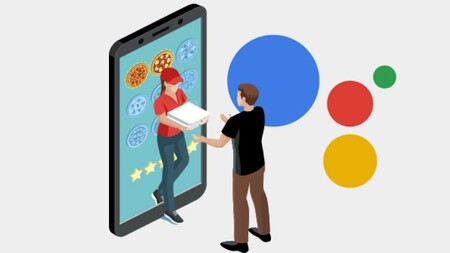
Si quieres optar por lo mejor de lo mejor, el comando clave es «Ok Google, ¿cuál es el mejor restaurante de la zona?». Esta cuestión dará un listado de los mejores locales basados en la valoración pública general. Puedes realizar esta pregunta buscando cualquier otro tipo de comercio: peluquerías, bancos o incluso cajeros automáticos.
Y si bien en la mayoría del territorio español esta funcionalidad aún no está disponible, Google Assistant también brinda la opción de pedir comida. Usando los mismos comandos —como «tengo hambre»—, el asistente busca restaurantes abiertos y compatibles contigo, y te pedirá elegir entre reparto de comida a domicilio, takeaway y checkout.
Puedes realizar el pago del pedido online mediante Google Pay y la compra quedará registrada para el futuro, de forma que con solo decir «Pedir de nuevo» (reorder) podrás volver a solicitar los mismos platos sin tener que dar todos los pasos.
De vacaciones

¿Estás en Roma de vacaciones pero no sabes qué hacer, saturado ante tanta opción? El comando «Ok Google, qué cosas divertidas hacer en Roma» nos ayudará a resolver el entuerto, lanzando un sumario de posibles lugares a visitar, y actividades, evaluadas de cinco a cero estrellas, para probar distintas opciones.
Si vas con niños, pregúntale a Google Assistant «Ok Google, ¿cosas para hacer con niños en—?»; y si lo tuyo es la historia, prueba con «Ok Google, busca los mejores museos—» u «Ok Google, lugares de interés cultural». Ambos comandos arrojarán resultados ajustados a nuestras necesidades.
Estos son, además, algunos de los comandos más interesantes para sacar todo el partido a Google Assistant en cualquier parte donde estés:
- Cómo llegar a — /Quiero ir a —: Aparecerá el itinerario o ruta dentro de Google Maps.
- ¿Dónde estoy?: el sistema utilizará la geolocalización para situarte en el mapa.
- ¿Cuánto tardo en ir a —?: de esta forma sabrás cuanto tardas en llegar al sitio que estás buscando ya sea a pie, en coche o en transporte público.
- ¿Cuánto tráfico hay en —?: un comando muy útil para estar al tanto de la densidad de tráfico en tiempo real.
- Quiero un tren a — / ¿Qué vuelos hay a — ?: ideal para comparar precios y gestionar una reserva.
- Quiero volver a casa: si has asignado desde Google Home una dirección postal como "Casa", Google Assistant marcará la ruta más corta, el tiempo que tardarás en llegar y las opciones para llevarte —Uber, Cabify o servicio de taxi, transporte público o rutas a pie—.
Vigilancia intensiva

Por supuesto, si te apetece echar un ojo durante las vacaciones a alguno de tus dispositivos conectados, puedes elegir entre alguno de estos comandos fundamentales:
- Muéstrame la imagen de —/¿Qué hay en —?: y elegimos el nombre del dispositivo para que nos muestra la imagen en tiempo real.
- También podemos optar por el comando «Hey Google, reproduce la imagen de —» o «Hey Google, haz una captura en —» diciendo el nombre de la cámara o pantalla elegida.
«Que suene la música»

Además de pausar, pasar a la siguiente o anterior canción, reproducir aleatoriamente y subir o bajar el volumen, los comandos relacionados con el audio van mucho más lejos.
Puedes pedir cosas como:
- Pon sonidos graciosos.
- ¿Cómo hace un gato/perro/elefante?
- ¿Cómo suena una campana/coche/avión/guitarra eléctrica?
- Cántame un rap/cántame una canción/cántame una nana/cántame un reggaetón.
- Dame un ritmo: se pone a hacer beatboxing.
Y aunque a veces se confunda, Google Assistant entiende de géneros, de autores, de nombres de discos e incluso de "sensaciones". Baja las luces, ajusta los humidificadores y demás domótica a sus modos ECO y disfruta con algunos de estos comandos:
- Pon música relajante en —: puedes elegir entre distintas plataforma como Google Play Música, Spotify, Tidal, Deezer o incluso YouTube Music.
- Pon mi música favorita en Spotify/Abre mi playlist de jazz/pon un podcast de música clásica: dependiendo de si encuentra o no la ruta, mostrará distintos resultados, tanto en la web como en nuestros servicios vinculados.
- Y, si no sabes qué pedir, simplemente pide «que suene la música» y comenzará a reproducirse tu última canción favorita en el smart speaker vinculado.
Imágenes | Capturas propias, Unsplash (David Ballew, Glenn Carstens-Peters)







